
Блокнот
Автор admin На чтение 4 мин Просмотров 247 Опубликовано 10.08.2022

Если у вас имеется цифровая камера, смартфон или планшет со встроенной камерой, то вы можете заметить, что в памяти данных устройств (да и большинства аналогичных гаджетов) находится директория «DCIM». В ней обычно расположен ряд субдиректорий с довольно странными названиями, а также множество цифровых фотографий, отснятых на данном устройстве. В данном материале я расскажу, что это за папка DCIM, поясню, почему она так называется, и каково её предназначение.

Изучаем папку DCIM
Что это за директория DCIM?
Термин «DCIM» является аббревиатурой от слов «Digital Camera IMages» (в переводе – «изображения цифровой камеры»). Как следует из названия данной папки, она предназначена для хранения различных изображений (в большинстве своём – фотографий), отснятых или созданных на таком устройстве.
СРОЧНО Удали Эту ПАПКУ на своем АНДРОИДЕ. Как за 1 минуту увеличить память на своем телефоне.
Неизменное название «DCIM» для данной директории на довольно разных устройствах совсем не случайно. «DCIM» является частью «DCF» (аббревиатура от «Design Rule for Camera File System», в переводе — «правило проектирования для файловой системы камеры) — особой спецификации работы с цифровыми камерами, и распространённым стандартом современной цифровой индустрии.
Поскольку спецификация «DCF» стала всеобщей, разработчики фото-приложений для различных платформ встраивают в свои продукты инструментарий для работы с папкой DCIM и её функционалом.

Директория DCIM в памяти телефона
При этом спецификация DCF не только указывает системе папку, в которой должны храниться отснятые фотографии. Она также требует, чтобы карта памяти (SD-карта) была отформатирована в специфической файловой системе (FAT12, FAT16, FAT32, или exFAT), а субдиректории и имена файлов, применяемые при сохранении фотографией, использовали специальный паттерн.
При этом операционная система ПК хорошо осведомлена о функционале папки DCIM на гаджетах, и, при подключении вашего смартфона к компьютеру, последний обычно сразу находит данную папку, и предлагает перенести её содержимое на жёсткий диск вашего ПК.
Содержимое папки DCIM
После того, как мы разобрали, что это такое DCIM и какова смысловая нагрузка данного термина, рассмотрим стандартное содержимое данной папки. Обычно она хранит в себе множество субдиректорий с именами, похожими на «123ABCDE», где «123» — это уникальный номер субдиректории (может быть в границах от 100 до 999), а «ABCDE» — пять букв алфавита, которые свободно выбираются разработчиками девайса.
Что такое DCIM и как найти папку с фотографиями на Андроид
Эти субдиректории обычно содержат внутри файлы с именами, которые состоят из 3-4 букв алфавита (часто DSC_, DSCF, DSC0, MOV_, IMG_ и др.), за которыми следует порядковый номер изображения (например, DSC_0001). Кроме того, в папке DCIM обычно расположена директория «.thumbnails», содержащая миниатюры всех имеющихся на устройстве изображений.
Специфика названия файлов в директории DCIM
Если директория DCIM стала файлом DCIM
В некоторых случаях, папка DCIM в памяти вашего устройства может пропасть, а вместо неё на устройстве может оказаться файл DCIM огромных размеров. Это может произойти по следующим причинам:
- Директория DCIM повреждена;
- Повреждена файловая система (семейства FAT), используемая на карте памяти;
- SD-карта с расположенной на ней папкой DCIM подключена к другому (не родному) устройству.
В первом и втором случае рекомендую воспользоваться утилитами, способными восстановить повреждённую файловую систему (например, Magic FAT Recovery). В третьем же случае рекомендую поискать другие пути (к примеру, подключить телефон с «родной» картой к ПК, и уже с него скинуть нужные фото к себе на компьютер).

В некоторых случаях папка DCIM может превратиться в файл большого размера
Заключение
Что это за папка DCIM? Как видим, данный каталог используется для хранения цифровых изображений (обычно это фотографии) в памяти мобильных устройств – смартфонов, планшетов, цифровых камер и других похожих девайсов. Постоянство её нахождения, и особенности имён субдиректорий и файлов в ней определены спецификацией «DCF», которая чётко регламентирует не только выбор файловой системы (семейства FAT), но и требования к ряду папок и файлов на ней. Категорически не рекомендую удалять папку DCIM с памяти вашего устройства – это может иметь негативные последствия для работы вашей системы.
Похожие записи:
- Leaks in com Xiaomi что это такое
- g.co/parentaccess Family Link родительский контроль код доступа
- Изменить голос онлайн
- Сделать минусовку онлайн в хорошем качестве
Источник: whatsapp-webb.ru
Где сохраняются фото на Android и что с этим можно сделать
Сразу после покупки, в дальнейшем использовании, при тестировании и осмотре мобильного устройства (планшета, смартфона, планшетофона) вами используется камера.
В момент покупки анализируется интерфейс камеры, её скорость работы, возможности, настройки. И, что самое главное, качество отснятых фотографий. Просмотреть фотографии на самом аппарате можно или же из камеры, или же через галерею.
А как их посмотреть с телефона на компьютере? Где сохраняются фото на андроид?
Местоположение снимков

- Прежде всего определимся, на чём могут храниться фотографии. Вариантов может быть два: на внутренней памяти устройства или же, что чаще, на карте памяти.
- Если карта памяти установлена, то обычно система выбирает автоматически сохранять фото на карту памяти. Если её нет, то фотографии сохраняются в устройстве.
- Далее, разбираемся собственно с каталогом хранения фотографий в android. Как только включается камера и делается первый снимок с его последующим сохранением, операционная система автоматически создаёт каталог с названием «DCIM».
Что можно сделать с сохранением фото
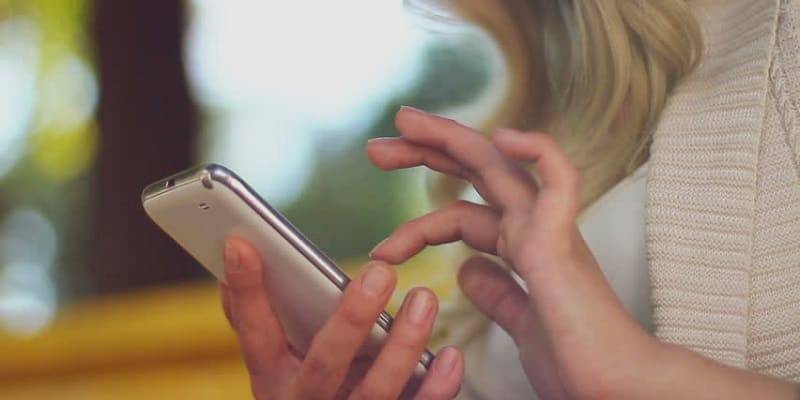
- Данные каталоги указаны по умолчанию. Покопавшись в настройках камеры, можно изменить каталог для сохранения фотографий. На некоторых девайсах могут понадобиться права root-пользователя.
- Запускаете камеру, заходите в настройки и ищите пункт «Сохранять на». Там будет выбор, где сохранять – на телефоне или же на SD-карте.
- В определённых приложениях для съёмки можно предварительно создать собственный каталог и задать в настройках сохранение фотографий в нём.
- Понятно, что в некоторые моменты карту памяти можно достать, забыть её вставить обратно, или же вставить новую карту, более высокого класса и с большим объёмом памяти.
- Или же случай, когда карта памяти была отформатирована. Как быть тогда? Ничего страшного. Если все настройки сохранены, то гуглофон автоматически создаст нужные каталоги. Со съёмкой и сохранением фотографий проблем не будет.

Сергей Семенов, 31 год Аналитик, журналист, редактор
Настоящий мобильный эксперт! Пишет простым и понятным языком полезные статьи и инструкции мобильной тематики, раздает направо и налево наиполезнейшие советы. Следит за разделом «Статьи и Лайфхаки».
Источник: mob-mobile.ru
Как восстановить потерянные или удаленные фотографии DCIM с телефона Android
Хотите восстановить удаленную папку DCIM с нерутированного телефона или планшета Android?
Что ж, вам повезло найти этот учебник. Вот простые шаги, чтобы вернуть удаленные изображения с SD-карты, цифровой камеры и других съемных устройств. Только не сохраняйте новые элементы до восстановления папки DCIM. В противном случае вероятность восстановления удаленной папки DCIM будет значительно снижена.
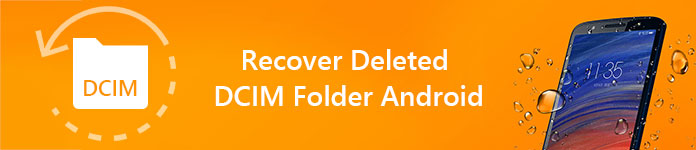
Восстановить удаленную папку DCIM Android
- Часть 1. Что такое DCIM на телефоне Android
- Часть 2: 100% работоспособные методы для удаления DCIM-папки Android
- Ключевые особенности DCIM Folder Recovery Tool — Aiseesoft Data Recovery
- Как восстановить удаленные фотографии / видео из папки DCIM на компьютере
Часть 1. Что такое DCIM на телефоне Android
Вот некоторые часто задаваемые вопросы о папке DCIM Android. Вы можете прочитать и проверить, если у вас есть тот же вопрос. Другими словами, эти вопросы могут показать вам базовые знания о DCIM методически.
Вопрос 1: Что такое DCIM?
Ответ 1: DCIM — это аббревиатура цифровых изображений с камеры. Папка DCIM широко используется в видеокамерах цифровых камер и устройствах Android. Все ваши новые фотографии и видео будут сохранены в папке DCIM по умолчанию.
Вопрос 2: Где находится папка DCIM на моем компьютере?
Ответ 2: Когда вы подключаете свой телефон Android или соответствующую карту памяти к вашему компьютеру, вы можете увидеть распознанное устройство на рабочем столе (Mac) или Мой компьютер (Windows).
Вопрос 3: Как найти папку DCIM на Android?
Ответ 3: сначала найдите раздел «Хранение». На самом деле, расположение папки Android DCIM зависит от места хранения. Если вы сохраняете фотографии в памяти телефона, вы можете открыть папку «emmc», чтобы получить папку «DCIM». Хорошо, если вы сохраняете изображения на карту памяти, вам нужно открыть «sdcard0» и выбрать «DCIM».
Вопрос 4. Могу ли я удалить папку DCIM?
Ответ 4. Можно удалить миниатюры DCIM и загруженные изображения, чтобы освободить больше места. Это всего лишь небольшие изображения ваших фотографий высокой четкости. В следующий раз, когда вы найдете галерею, эскизы также будут созданы автоматически. Однако, если вы хотите очистить папку DCIM или даже удалить ее, вам нужно подумать дважды. Резервное копирование важных фотографий на Android заранее.
Вопрос 5. Почему папка DCIM не отображается?
Ответ 5: Есть много причин, которые вызывают потерю данных в папке DCIM, таких как ошибочное удаление, отформатированный раздел, вирусная атака, сбои системы и многое другое.
Тем не менее, что если вы обнаружите, что папка DCIM отсутствует, не зная, почему? Не волнуйся об этом. Вы можете выбрать одно программное обеспечение для восстановления данных, чтобы вернуть недостающие фотографии из папки DCIM.
Часть 2: 100% работоспособные методы для удаления DCIM-папки Android
Это Aiseesoft Data Recovery это может помочь вам восстановить почти все удаленные или потерянные файлы. Таким образом, вы можете обойти досадные ошибки и выборочно и легко вернуть любые данные.
Более того, программа позволяет экспортировать восстановленные данные на компьютер без перезаписи фотографий. Одним словом, если у вас раньше не было опыта восстановления данных, то Aiseesoft Data Recovery — лучший выбор для восстановления удаленной или очищенной папки DCIM.
Ключевые особенности DCIM Folder Recovery Tool — Aiseesoft Data Recovery
- Восстановление документов, изображений, видео, аудио, электронных писем и других файлов в высоком качестве.
- Извлекайте фотографии и видео с жесткого диска компьютера, карты памяти, флэш-накопителя, видеокамеры цифровой камеры и других съемных дисков.
- Предложите 2 простых режима восстановления данных для решения всех ситуаций с потерей данных.
- Найти все удаленные файлы с быстрой скоростью сканирования и мощной функцией поиска.
Как восстановить удаленные фотографии / видео из папки DCIM на компьютере
Шаг 1 Запустите Aiseesoft Data Recovery
Бесплатно загрузите и установите Aiseesoft Data Recovery на свой компьютер с Windows. Запустите программу восстановления папки DCIM после установки. Используйте надлежащий USB-кабель для подключения Android к компьютеру.

Шаг 2 Выберите тип данных и диск для восстановления
Выберите тип данных, который вы хотите восстановить. Чтобы восстановить удаленные фотографии из папки DCIM, необходимо отметить опцию «Изображение». Ну, выберите другие доступные типы, если хотите.

Позже вам нужно выбрать обнаруженное устройство Android в качестве местоположения. Чтобы быть более точным, выберите диск, на котором раньше находилась удаленная или пустая папка DCIM.
Шаг 3 Сканирование выбранных данных и местоположения
Выберите значок «Сканировать» в правом нижнем углу окна. Позже вы можете выполнить быстрое сканирование. Подождите некоторое время, чтобы получить доступ к отсканированным файлам. Если вам не удалось найти потерянный файл, вы можете выбрать «Глубокое сканирование». Конечно, вам нужно подождать больше времени, чтобы завершить весь процесс сканирования.

Шаг 4 Восстановить удаленную папку DCIM
Все отсканированные файлы отображаются в категориях на левой панели. Откройте одну папку для доступа к контенту. Если вы хотите быстро найти один файл, вы можете ввести его имя в поисковой системе вверху. Затем выберите «Фильтр» для подтверждения и поиска. Ну, вы можете просмотреть любую картинку, чтобы получить подробную информацию.
Выберите предметы, которые вы хотите восстановить. Наконец, выберите «Восстановить», чтобы начать восстановление данных из папки DCIM.
Таким образом, вы можете восстановить отсутствующую папку DCIM с SD-карты. Если ваш DCIM хранится на внутренней карте на Android, просто восстановить удаленные фотографии с SD-карты здесь.

Часть 3: Другой метод для восстановления удаленной папки DCIM Android
Вот также несколько советов, которые можно попробовать, если вы обнаружите, что папка DCIM пуста на Android. Для начала вам нужно подготовить компьютер с подключенным телефоном Android.
Способ 1: включить режим отладки по USB
Шаг 1 Откройте устройство Android, затем перейдите в приложение «Настройки».
Шаг 2 Найти и включить режим «USB Debugging» в разделе «Разработка».
Шаг 3 Подключите Android к ПК через USB-кабель.
Шаг 4 Разблокируйте свой смартфон.
Шаг 5 Проверьте, если папка DCIM пуста или нет.
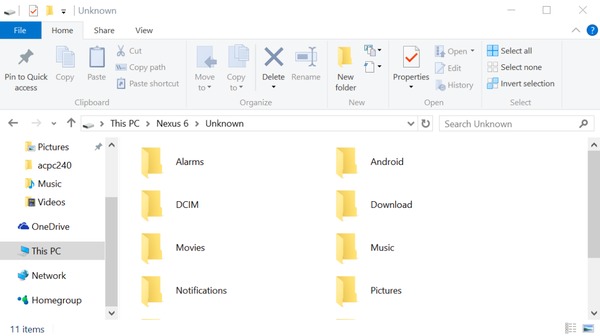
g
Способ 2: выполнить командную строку
Шаг 1 Повторно подключите Android к ПК после ошибки очистки папки DCIM.
Шаг 2 Удерживайте и одновременно нажимайте клавиши «Windows» и «R», чтобы открыть диалоговое окно «Выполнить».
Шаг 3 Введите «CMD» и нажмите «Enter» на клавиатуре, чтобы двигаться дальше.
Шаг 4 Выполните команду «chkdsk [SD-карта последняя] / f».
Шаг 5 Подождите некоторое время, пока процесс не закончится.
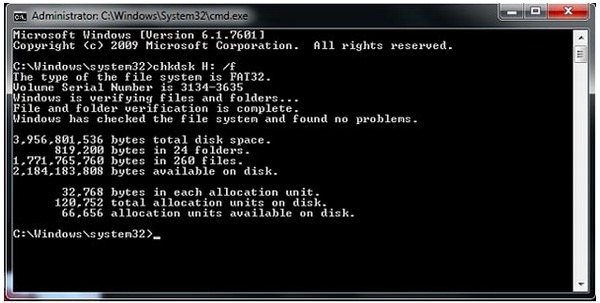
Вы вернули удаленные или потерянные файлы из папки DCIM сейчас? Если нет, просто свяжитесь с нами. Мы рады помочь вам решить любой вопрос о восстановлении данных на жестком диске, когда вам нужно.
Что вы думаете об этом посте.
Рейтинг: 4.8 / 5 (на основе голосов 47)
Источник: ru.aiseesoft.com